Maison >tutoriels informatiques >Dépannage >Que faire si la barre de recherche Win10 ne répond pas
Que faire si la barre de recherche Win10 ne répond pas
- WBOYWBOYWBOYWBOYWBOYWBOYWBOYWBOYWBOYWBOYWBOYWBOYWBavant
- 2024-02-18 14:00:311505parcourir
La barre de recherche Win10 ne répond pas est un problème courant qui peut causer des problèmes aux utilisateurs. Dans ce cas, les utilisateurs peuvent essayer des solutions simples, telles que effacer l'historique de recherche, redémarrer le service de recherche Windows, etc. Si le problème persiste, il peut être dû à une erreur système ou à un conflit logiciel. Il est conseillé aux utilisateurs d'essayer d'utiliser les outils de dépannage intégrés au système pour résoudre le problème. Si aucune des méthodes ci-dessus ne fonctionne, les utilisateurs peuvent envisager d'effectuer une restauration du système ou de réinstaller le système pour résoudre le problème.
Solution à la barre de recherche Win10 qui ne répond pas :
Méthode 1 :
1 Cliquez avec le bouton droit sur Démarrer dans la barre des tâches et sélectionnez "Gestionnaire des tâches" dans les options pour l'ouvrir.
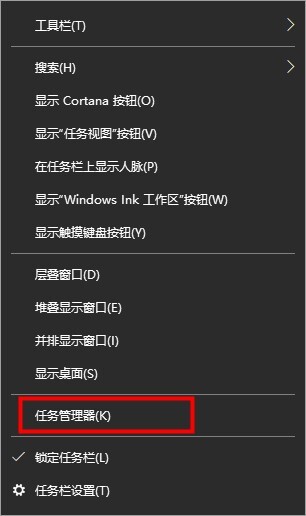
2. Après être entré dans la nouvelle interface, recherchez l'Explorateur Windows, sélectionnez et cliquez sur "Démarrer maintenant" dans le coin inférieur droit.
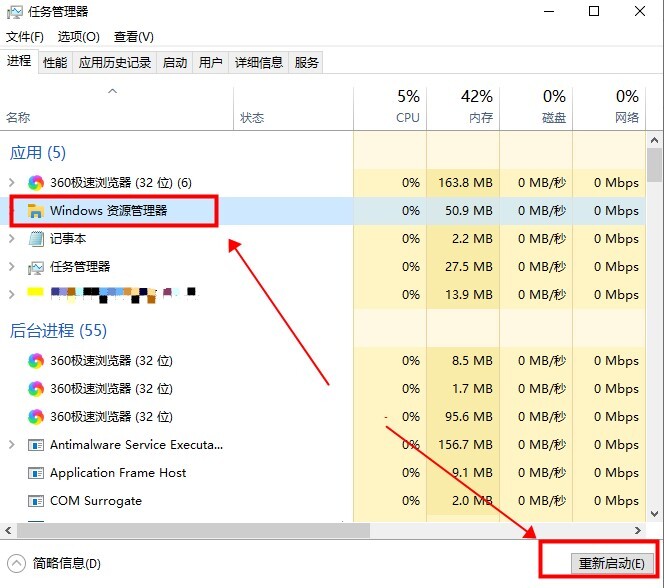
Méthode 2 :
1. Après être entré dans le gestionnaire de tâches, cliquez sur « Fichier » dans le coin supérieur gauche et sélectionnez l'option « Exécuter une nouvelle tâche » ci-dessous.
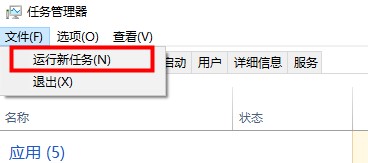
2. Entrez la commande "PowerShell" dans la fenêtre, cochez la case ci-dessous "Créer cette tâche avec les droits d'administrateur système" et appuyez sur Entrée.
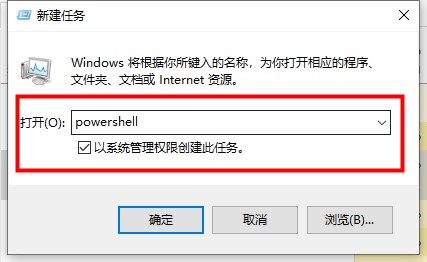
3. Dans la fenêtre du terminal, entrez la commande "Get-AppXPackage -AllUsers | Foreach {Add-AppxPackage -DisableDevelopmentMode -Register "$($_.InstallLocation)AppXManifest.xml"}" et appuyez sur Entrée pour exécuter. .

4. Attendez que la commande soit exécutée et elle sera réparée automatiquement. Certains messages d'erreur peuvent apparaître au cours du processus, alors ne vous inquiétez pas.
Méthode 3 :
1. Appuyez sur la touche de raccourci "win+R" pour démarrer l'exécution, entrez "services.msc" et appuyez sur Entrée pour ouvrir.
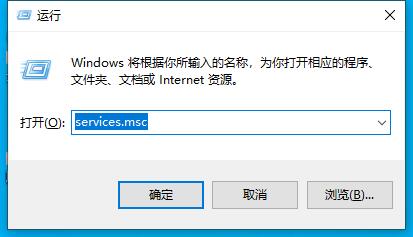
2. Après être entré dans la nouvelle fenêtre, recherchez le service "User Manager" et double-cliquez pour l'ouvrir.
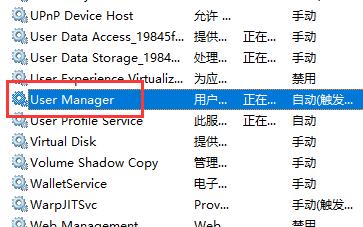
3. Enfin, changez le « Type de démarrage » en « Automatique » et cliquez sur le bouton « Démarrer » ci-dessous, puis redémarrez l'ordinateur.
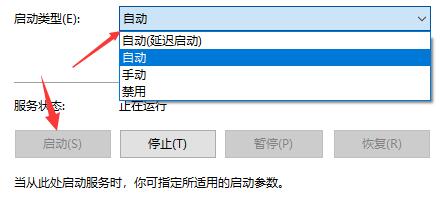
Ce qui précède est le contenu détaillé de. pour plus d'informations, suivez d'autres articles connexes sur le site Web de PHP en chinois!

